iPadOS, bugün iPad'de çalışan işletim sistemidir. Çok uzun zaman geçmedi, bu yüzden bu işletim sisteminin sunduğu her şeyi görmek için zamanınız olmayabilir.
iPadOS, harici sürücüler için destek, gelişmiş çoklu görev, daha iyi Ana ekran ve daha fazlasını sunar. Ama sunduğu tüm ipuçlarını ve püf noktalarını nerede bulacaksınız? Bu eğitimde öğreneceğiniz şey bu.
iPadOS Karanlık Modu Nasıl Etkinleştirilir
Kolayca açabileceğiniz yeni ve kullanışlı bir karanlık mod var. Etkinleştirmek için şuraya gidin:
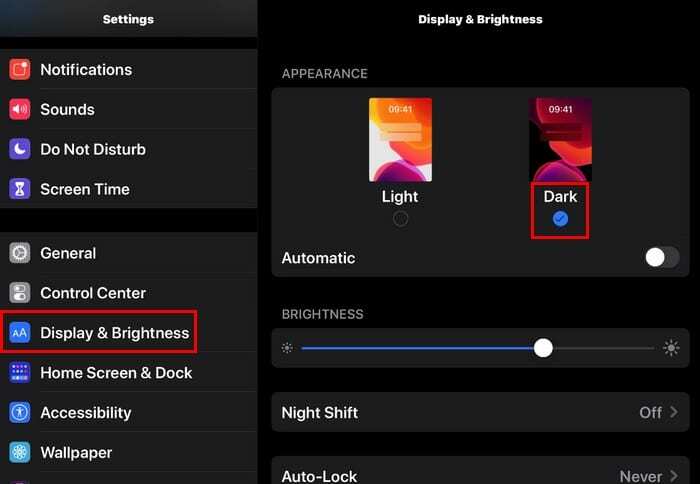
- Ayarlar
- Ekran ve Parlaklık
- Karanlık ve aydınlık mod arasında seçim yapın
Aydınlık ve karanlık mod seçeneğinin hemen altında otomatik bir seçenek var. Bu seçeneğin yaptığı şey, gündüz olduğunda temanın her zaman hafif olacağıdır. Gece olduğunda tema otomatik olarak karanlık moda geçecektir.
Karanlık modu kalıcı olarak açık tutmak için otomatik seçeneğin kapalı olduğundan emin olun.
iPadOS Ana Ekranına Widget Nasıl Eklenir
Widget'lar ve uygulama simgeleri artık huzur içinde yaşayabilir. Ana ekrana kalıcı olarak bir widget eklemek için, widget'ların görünmesini sağlamak için ekranın sol kenarından sağa kaydırın ve Bugün Görünümü'nde tamamen aşağı kaydırın.
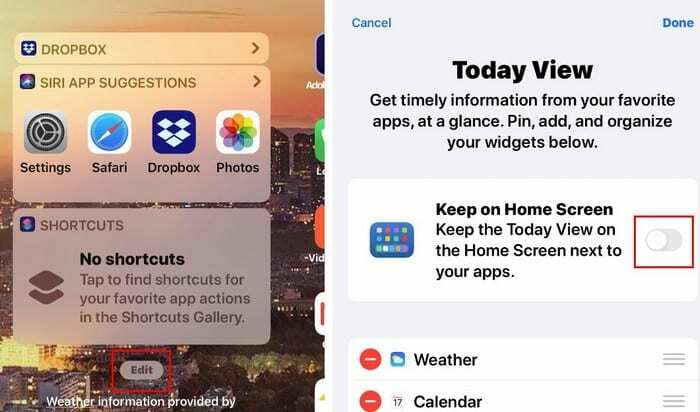
Düzenle seçeneğine dokunun ve Ana Ekranda Tut yazan seçeneğe geçin.
Yüzen Klavye Nasıl Etkinleştirilir
iPad'inizi yatay modda kullanırken, tek elle yazarken yazmak biraz zor olabilir. Bu, klavyeyi küçülterek kolayca düzeltilebilir. Parmaklarınızı dışa-içe doğru hareket ettirerek klavyeyi sıkıştırmanız yeterlidir.
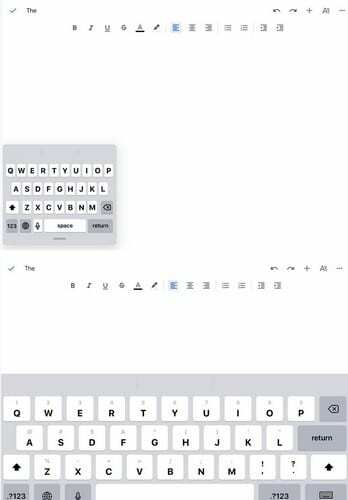
Klavyenin tam boyutuna geri dönmesini sağlamak için parmaklarınızı klavyenin üzerine koyun ve açın. Bunun çalışması için hızlı bir şekilde yapıldığından emin olun.
Kopyalamanın, Geri Almanın ve Yapıştırmayı Yeniden Yapmanın Hızlı Yolları
İPadOS'ta kopyalamak için tek yapmanız gereken, kopyalamak istediğiniz kelimeye dokunarak onu seçmek ve dışa-içe doğru üç bulucu kıstırmak. Metni yapıştırmak için üç parmak hareketini tekrar yapmanız gerekecek, ancak bu sefer parmaklarınızı açarak (içe-dışa doğru) yapın.
Farklı Uygulamaları Yan Yana Kullanma
Yeni bir telefon satın alırken, en iyi iki seçeneğiniz arasındaki özellikleri karşılaştırmak istersiniz. Her zaman bir sekmeden diğerine geçmeniz gerektiğinde, özellikleri karşılaştırmak biraz kafa karıştırıcı olabilir.
Ekranınızda iki farklı uygulama penceresi olması için uygulamalardan birini açın. Örneğin, Chrome ve Google Dokümanlar'ın açılmasını istediğinizi varsayalım. Önce Chrome'u açın ve ardından ekranınızın altından yavaşça yukarı kaydırın ve Google Dokümanlar simgesine uzun basın ve sağa veya sola sürükleyin. Sayfalar aşağıdaki resimdeki gibi ayarlanmalıdır.
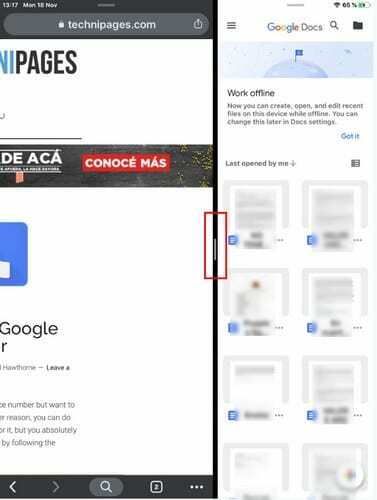
Ayrıca iki pencere arasında bir ayırıcı göreceksiniz. Bir tarafı diğerinden daha belirgin hale getirmek için, sadece bu ayırıcıya dokunun ve sağa veya sola doğru sevin. Uygulamaların taraf değiştirmesini de sağlayabilirsiniz.
Chrome'un sol yerine sağda olmasını istiyorsanız, pencerenin üstünde sola veya sağa kaydırın, pencereler otomatik olarak değişecektir.
Tüm örnek uygulamalarını bir arada görmek için, açtığınız tüm örnek uygulamaları görene kadar ekranınızın altından yukarıya doğru kaydırın.
Uygulama Menülerini Tek Dokunuşla Görüntüle
Uygulama seçeneklerini görmek için uygulamaya uzun basın ve menü, aralarından seçim yapabileceğiniz çeşitli uygulamalarla birlikte görünecektir.
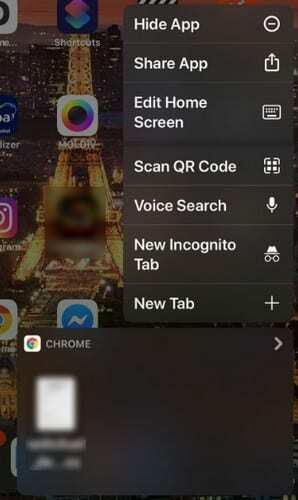
İPadOS'ta İndirme Yolu Nasıl Değiştirilir
İPad'inizdeki indirme yolunu değiştirmek hızlıdır. Git:
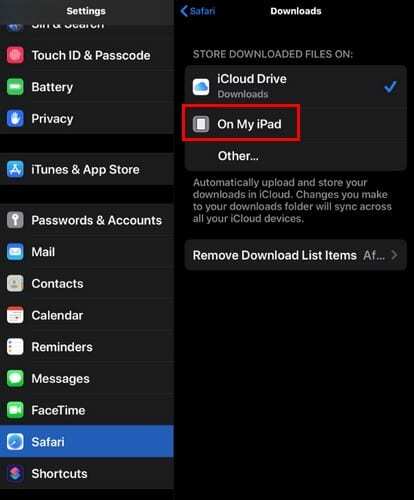
- Ayarlar
- Safari
- İndirilenler
- iPad'imde
Kontrol Merkezinden WiFi ve Bluetooth'u Açın
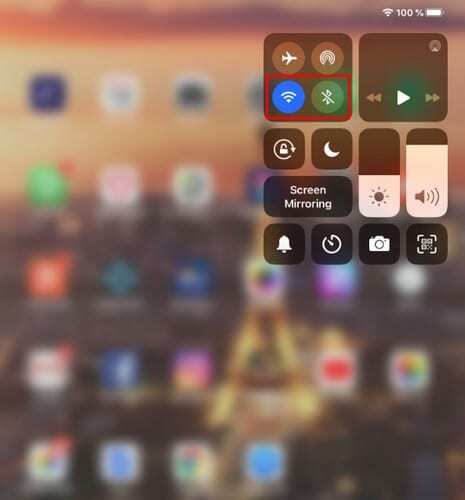
Bluetooth ve WiFi'yi açmak her zamankinden daha kolay. Kontrol Merkezini ortaya çıkarmak için iPad'inizin sağ üst köşesinden aşağı kaydırın. WiFi ve Bluetooth simgeleri yan yana olacaktır.
App Store'da Yeni Güncelleme Bölümüne Nasıl Erişilir
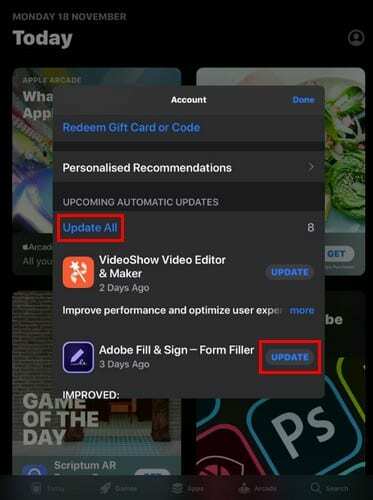
İPadOS'taki uygulamaları güncellemeye gelince işler değişti. Uygulama mağazasını açtığınızda, eskiden olduğu yerde Güncellemeler bölümünü bulamayacaksınız. Uygulamalarınızı güncellemek için yapmanız gerekenler:
- Profil simgenize dokunun
- Yaklaşan Otomatik Güncellemeler için aşağı kaydırın
- Tüm veya belirli uygulamaları güncellemeyi seçin
Tüm güncellemelerinizi güncelleme seçeneğine sahip olacaksınız. Veya her uygulamanın sağındaki güncellemeler düğmesine dokunarak belirli uygulamalar.
Çözüm
iPadOS, deneyiminizi eskisinden daha iyi hale getirmeyi amaçlamaktadır. Elbette eskisi gibi olmayan şeylere alışmak zorundasın ama kısa sürede alışacaksın. En çok hangi özelliğinden memnunsun? Aşağıdaki yorumlarda bana bildirin.